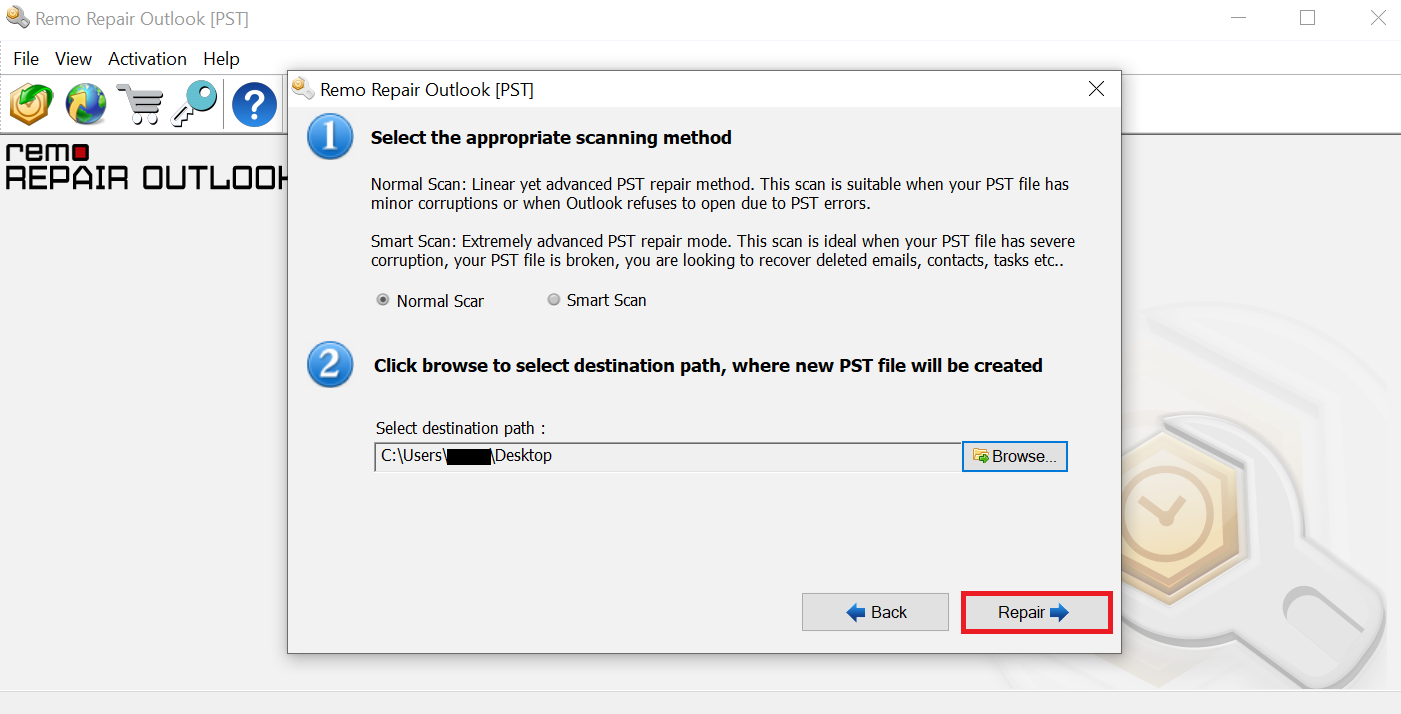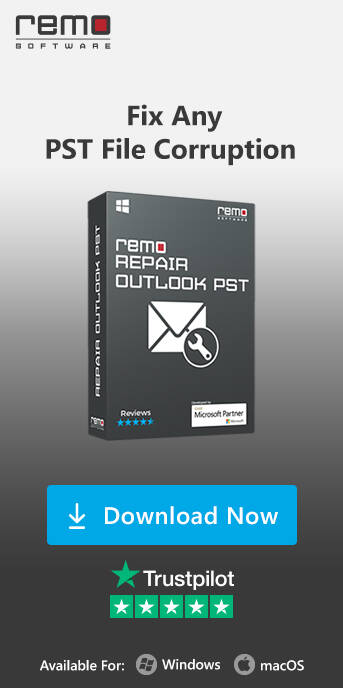Microsoft Outlook es una de las mejores plataformas para administrar, planificar y colaborar en su trabajo. La aplicación de Outlook defectuosa puede deberse a virus, errores en los archivos de programa o corrupción en los archivos de datos de Outlook. Por lo tanto, la reparación de Outlook se vuelve crucial, ya que contiene información como correos electrónicos, reuniones, archivos adjuntos, tareas, etc. Un Outlook que falla o se congela debe repararse para evitar interrupciones en su trabajo y recuperar el acceso a todos sus correos, calendario y notas.
Sin embargo, la reparar Outlook puede implicar múltiples métodos de solución de problemas según el origen del problema. Lea las siguientes secciones para conocer formas efectivas de reparar con éxito Outlook en todas las versiones, incluidas 2019, 2016, 2013 y 2010.
Como reparar microsoft Outlook 365?
Para reparar microsoft Outlook 365 instalado en Windows, puede utilizar la herramienta de reparación de Microsoft Office. La herramienta se utiliza si hay algún problema con la aplicación y sus archivos de programa. Para reparar la aplicación Outlook, siga estas instrucciones que se mencionan a continuación:
- Haga clic derecho en el icono de Windows y seleccione Apps and Features de la ventana emergente

- Seleccione Microsoft Office y haga clic en Modify
- Escoger Online Repair y haga clic en Repair botón para iniciar el proceso de reparación

- Reinicie la computadora después del proceso de reparación y la aplicación estará lista para usar
Reparar Outlook con la opción de reparación en línea
Los usuarios de Microsoft Outlook 365 pueden reparar Outlook fácilmente utilizando la opción de reparación en línea. Para reparar Outlook usando la archivos de datos en línea, siga los pasos que se mencionan a continuación:
- Ir Apps and Features como se menciona en el método anterior
- Selecto Microsoft Office y haga clic en Modify
- Selecto Online Repair y haga clic en Repair

- Una notificación que dice Descargaremos archivos para reparar su instalación aparecerá. Haga clic en reparar para iniciar el repair proceso
- Publicar la finalización del proceso de reparación de Outlook 365, una notificación que dice Office está instalado ahora aparecerá.
- Hacer clic Close para terminar el proceso
Ahora abra su Outlook e inicie sesión con su dirección de correo electrónico de Office 365. De esta manera puede reparar Outlook 365 en su Windows fácilmente.
Nota: Si elige la opción de reparación en línea, perderá todas las configuraciones y personalizaciones de Outlook.
Reparar Outlook con el Asistente de soporte y recuperación de Microsoft
Microsoft Support and Recovery Assistant está desarrollado por Microsoft para abordar varios problemas que enfrentan los usuarios en muchas aplicaciones de Microsoft Office, incluido Outlook. Para bandeja de entrada de Outlook utilizando el Asistente de recuperación y soporte técnico de Microsoft, debe descargar e instalar el Asistente de recuperación y soporte técnico de Microsoft y reparar su Outlook.
Para obtener más información sobre cómo solucionar problemas de versión de outlook mediante las aplicaciones de soporte y recuperación de Microsoft, puede consultar el enlace aquí.
En caso de que la aplicación funcione bien pero no pueda enviar o recibir mensajes, entonces tendrá que usar la herramienta de reparación de la Bandeja de entrada para reparar Outlook.
¿Cómo reparar Outlook con la herramienta de reparación de la bandeja de entrada?

Bandeja de entrada Reparar Herramienta es una utilidad incorporada que es útil en reparación de archivos de datos de Outlook. La herramienta es muy efectiva para reparar los encabezados del archivo PST corrupto que son cruciales para ejecutar la aplicación.
Siga las instrucciones a continuación para encontrar la herramienta de reparación de la bandeja de entrada y ejecutar escaneost:
- Mantenga presionado el Windows key + R abrir thestrong>Runmando.
- Escriba la ruta dada y haga clic en el OK botón: C:\Program Files (x86)\Microsoft Office\root\Office16
Nota:La ruta mencionada anteriormente se aplica a Office 2016, Office 2019 y Office 365 (Reemplace office16 con la versión adecuada en su computadora).
- Si está ejecutando Outlook 2013, use esta ruta: C:\Program Files (x86)\Microsoft Office\Office15.
Nota: Si está utilizando una versión anterior de la aplicación, cambie Office15 en la ruta a Office14 para Outlook 2010 u Office13 para Outlook 2007 en la ruta.
- Haga doble clic en SCANPST.EXE archivo para abrir la experiencia de reparación de la Bandeja de entrada de Microsoft Outlook.
El paso de solución de problemas mencionado anteriormente podría ayudarlo a solucionar el problema. Sin embargo, hay posibilidades de que la utilidad falle al corregir errores críticos, como reparar daños en archivos de encabezado PST. Por lo tanto, se recomienda hacer uso de un Herramienta de reparación de PST para reparar su archivo PST de Outlook corrupto.
“Remo Repair Outlook es una herramienta especializada para como reparar Outlook. Integrado con algoritmos robustos, el software reparación de archivos de Outlook incluso con niveles más altos de corrupción lo convierte en un archivo PST utilizable. Además de reparar, la herramienta también puede recuperar archivos perdidos de Outlook como correos electrónicos, notas, datos de calendario y archivos adjuntos. Descargue y pruebe el software gratis ahora.”
Descarga Gratis
Información Adicional: La herramienta de reparación Remo Outlook también es muy capaz de reparar archivos con la mayoría Errores comunes de Outlook. Haga clic en el enlace para saber más.
¿Cómo reparar Outlook usando la herramienta de reparación Remo Outlook PST?
Para reparar Outlook, descargue e instale el software Remo Repair Outlook y siga los pasos que se mencionan a continuación.
1. Inicie Remo Repair Outlook PST
Descargue, instale y ejecute el Remo Repair Outlook PST software.
2. Seleccione el método de importación PST preferido
Seleccione una de las tres opciones.
- Open Default PST File: Esta opción le permite acceder directamente y elegir desde la ubicación de almacenamiento predeterminada de Outlook.
- Select PST File Manually: Esto permite a los usuarios seleccionar manualmente sus archivos usando la opción Examinar.
- Find All Your PST Files: Esta opción buscará y mostrará todos los archivos de datos de Outlook disponibles entre los que el usuario puede elegir.

Después de elegir una opción, haga clic en Next continuar.
3. Elegir Scan Tipo
Tienes dos opciones para elegir entre las siguientes dos opciones:
Normal Scan: Adecuado para archivos de Outlook que tienen niveles más bajos de corrupción.
Smart Scan: Esta opción es capaz de reparar archivos con daños severos e incluso puede recuperar elementos eliminados como notas, calendarios, notas, etc.
4. Seleccionar carpeta de destino
Puede utilizar la opción Explorar para seleccionar una ruta de destino. Su archivo de Outlook en buen estado se exportará a esta ubicación después del proceso de reparación. Después de seleccionar la ubicación de destino, haga clic en Repair para comenzar el proceso de reparación.
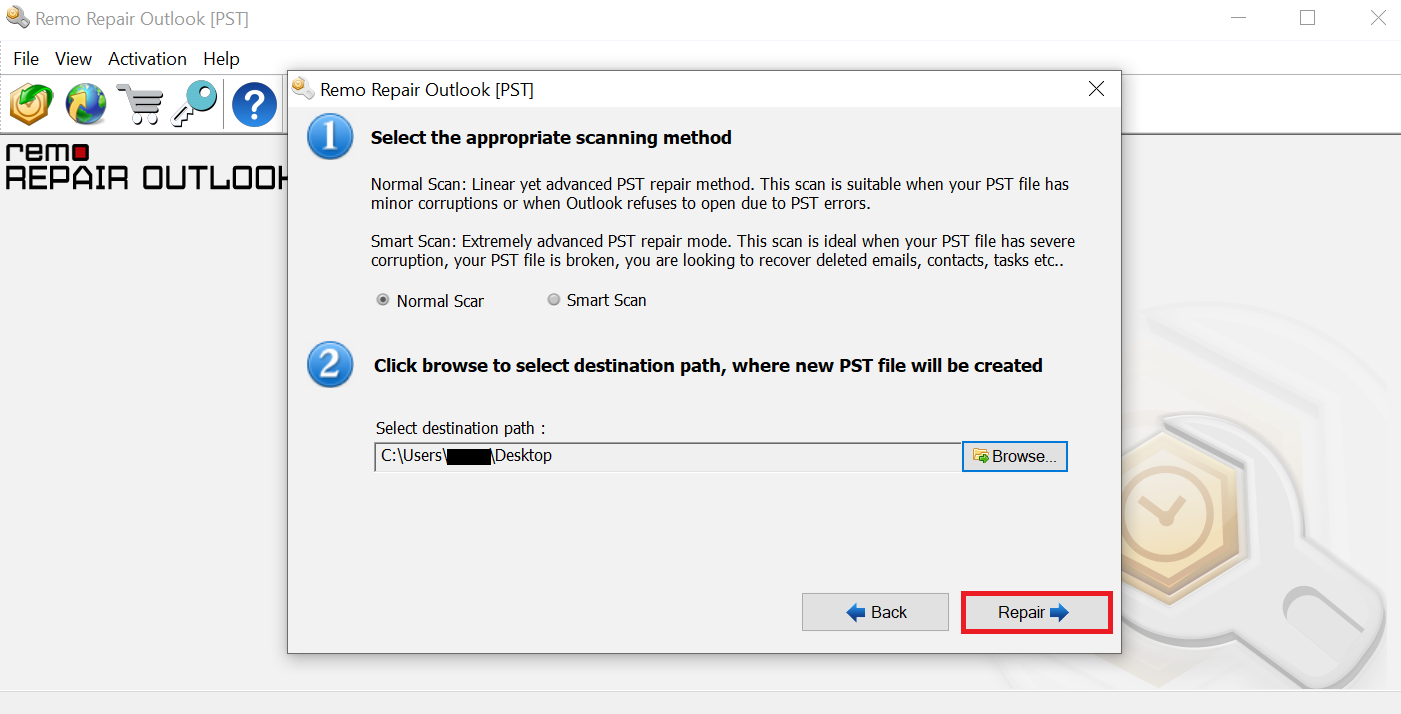
5. Preview Archivo PST Reparado
Después del proceso de reparación de PST, puede utilizar el navegador estilo Outlook para obtener una vista previa de los resultados. Si está satisfecho con lo que ve, puede activar la herramienta y guardar su archivo PST saludable.
Conclusión.
La herramienta de reparación de Microsoft Inbox se puede utilizar para reparar Outlook en caso de daños menores. Como indica el artículo, la posibilidad de reparar Outlook es muy baja y las posibilidades de datos no se pueden negar. Sin embargo, en caso de que esté atrapado en una situación en la que la herramienta de reparación de la Bandeja de entrada no haya podido solucionar los problemas de Outlook, no se preocupe. Siempre puede confiar en el software Remo Repair Outlook y solucionar el problema de Outlook en poco tiempo. No solo ese usuario también puede recuperar Outlook elimina atributos o elementos con la ayuda de esta herramienta de reparación de Microsoft Outlook.